在数字时代,电脑内存至关重要,它决定了计算机处理信息的速度和效率。了解电脑的内存占用情况可以帮助用户优化性能,提升用户体验。小编将提供一份全面的指南,帮助用户轻松掌握电脑内存查看 *** ,以便实时监测内存使用情况。
如何查看电脑内存
打开任务管理器
任务管理器是查看电脑内存最常用的工具。在 Windows 操作系统中,按“Ctrl+Shift+Esc”打开任务管理器。在任务管理器界面中,选择“性能”选项卡,然后点击“内存”子选项卡,即可查看内存的实时占用情况。
查看系统信息
系统信息窗口提供更详细的内存信息。在 Windows 中,按“Windows+R”打开运行窗口,输入“msinfo32”并回车。在系统信息窗口中,展开“组件”树,选择“内存”,即可查看内存类型、速度、容量等信息。
使用命令提示符
命令提示符是一个强大的工具,可以用于查看内存信息。在 Windows 中,按“Windows+R”打开运行窗口,输入“cmd”并回车。在命令提示符中,输入以下命令:
```
wmic memorychip get capacity, speed
```
即可查看内存容量和速度信息。
内存占用情况的解读
了解内存占用情况可以帮助用户优化计算机性能。需要注意以下指标:
内存已用量
内存已用量显示正在使用的内存量。当内存已用量接近或超过总内存容量时,系统性能可能会受到影响。
内存占用率
内存占用率表示已用内存量与总内存容量的比例。内存占用率应保持在 60% 以下。较高的内存占用率表明系统需要更多的内存。
空闲内存
空闲内存表示未使用和可用的内存量。适当的空闲内存可以确保系统有足够的资源来处理应用程序和任务。
优化内存使用
为了优化内存使用,可以采取以下措施:
关闭不必要的程序
不必要的程序会占用内存资源。定期关闭不使用的程序可以释放内存空间。
调整虚拟内存设置
虚拟内存是将部分硬盘空间作为虚拟内存使用的技术。调整虚拟内存设置可以增加可用的内存量。
升级内存
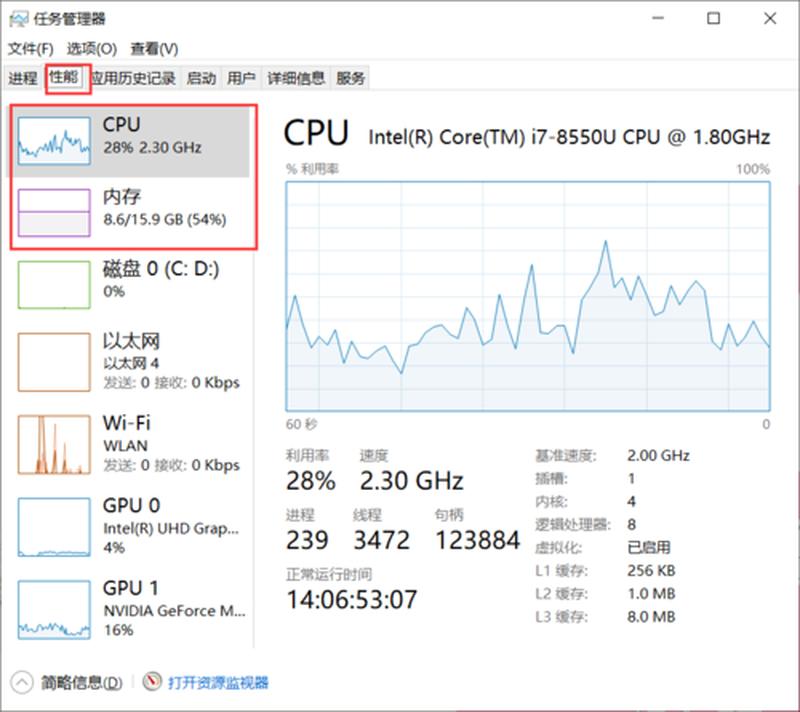
如果内存占用率持续较高,可以考虑升级内存容量。增加内存容量可以有效提升系统性能。







